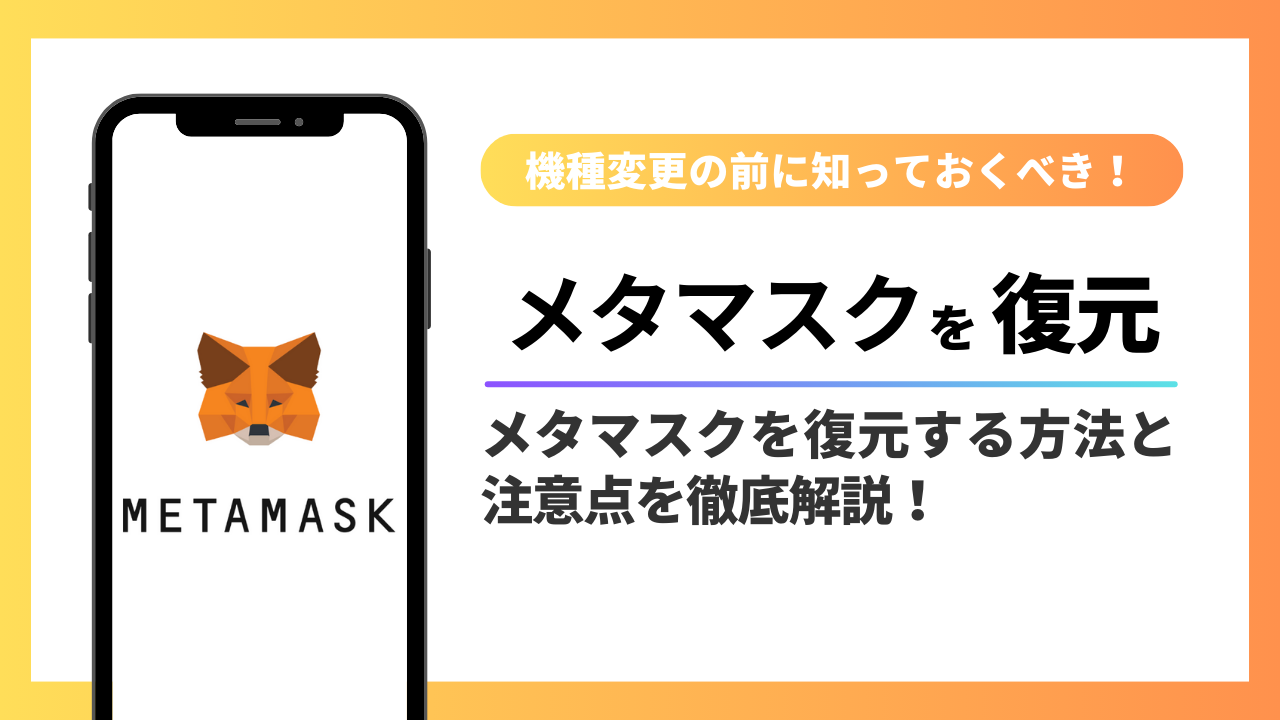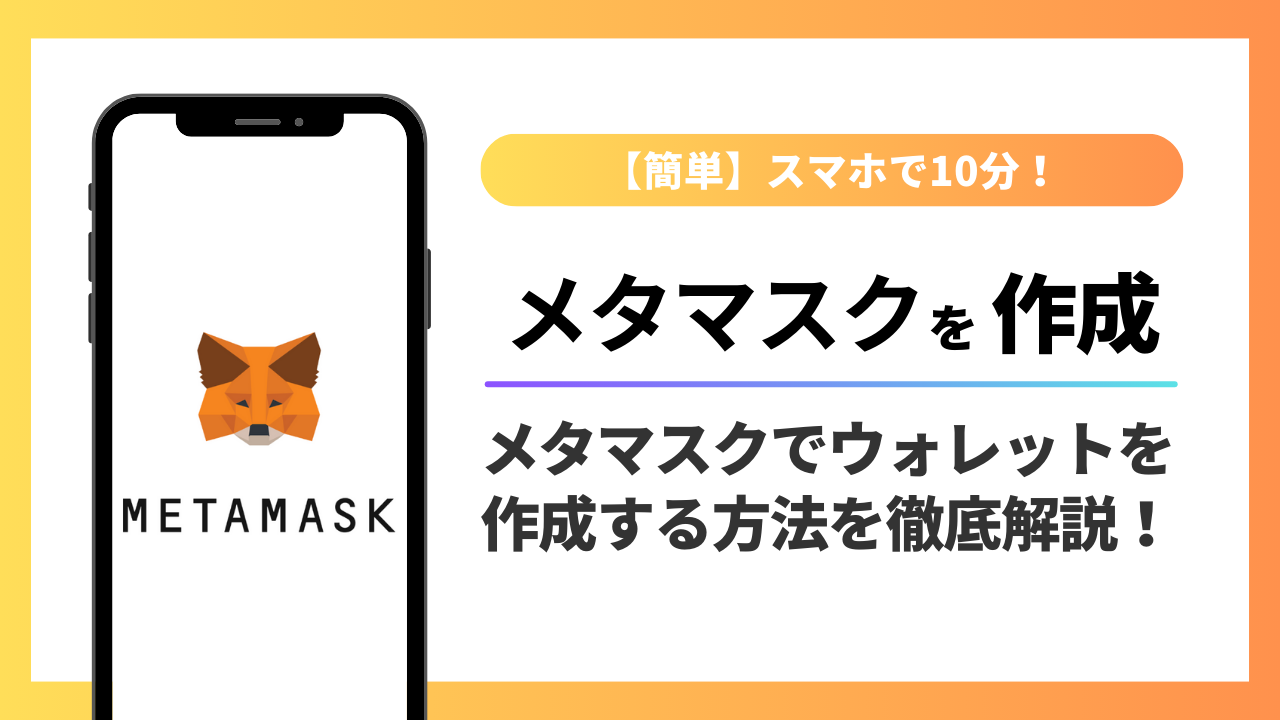こんな悩みを解決できる記事になっています!
 なお
なおなぜなら、これから紹介する『仮想通貨の送金方法 』を私自身が実施したことで、簡単にメタマスクに送金することができたからです。
この記事を読み終えることで、『ビットトレードからメタマスクへの送金方法』が理解できるだけではなく、初めての人でも簡単に送金できるになります。
記事の前半では『メタマスクへの送金方法』を解説しつつ、記事の後半では『送金時の手数料や注意点』を具体的に解説します。
※いますぐメタマスクへの送金方法を知りたい人はこちらから
この記事を書いた人




- 2円から仮想通貨を購入できる
- 取引所の取引手数料が無料
- 万全のセキュリティでハッキング被害は0件
\口座開設するだけでOK!/
紹介コードは「jssKy」
ビットトレードから送金する前の準備


ビットトレード(BitTrade)で仮想通貨を購入する前に、以下の準備をする必要があります。
①ビットトレードの口座開設
まずはビットトレードの口座開設をしましょう。
ビットトレード公式サイトにアクセスし「口座開設はこちら」をタップして新規登録を行っていきます。
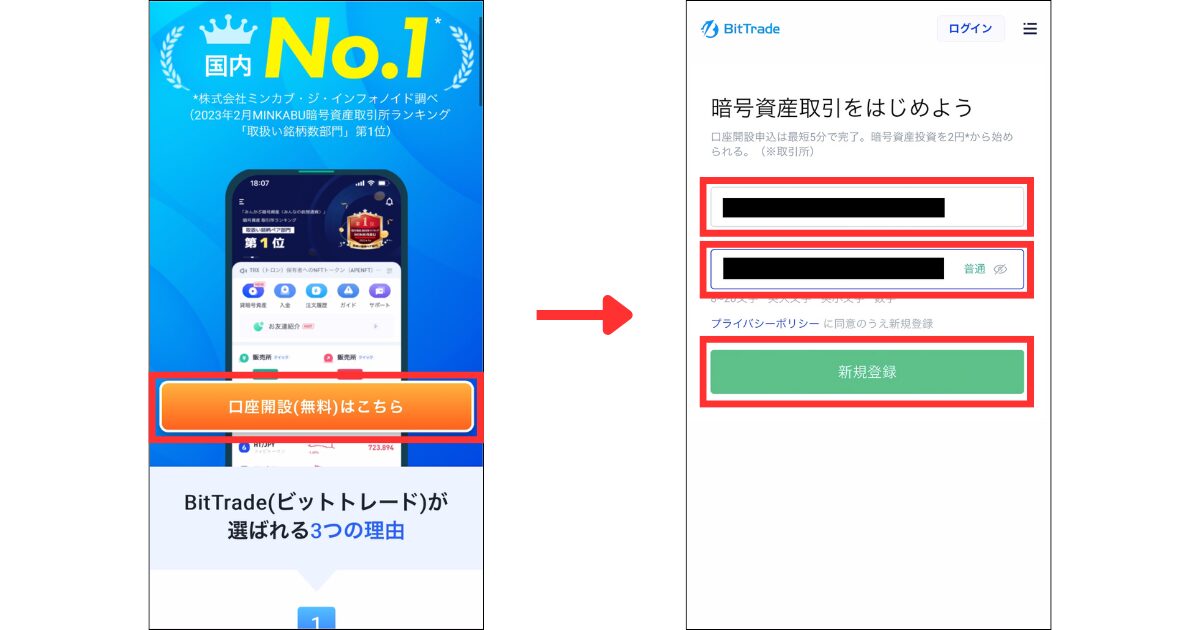
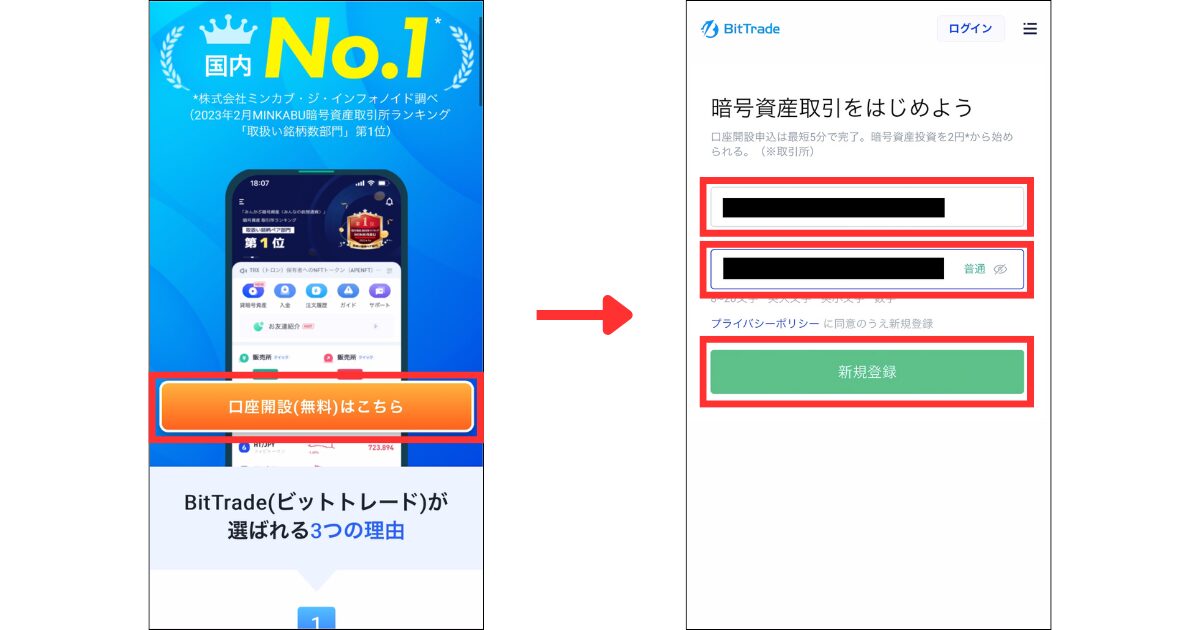
詳しい口座開設方法は、こちらから。
>>【ビットトレード】口座開設方法を3ステップで徹底解説|初心者必見!
\口座開設するだけでOK!/
紹介コードは「jssKy」
②日本円の入金
口座開設後は、日本円の入金をしましょう。
アプリ画面下の「日本円入出金」>「入金」の順にタップして手続きをしていきます。
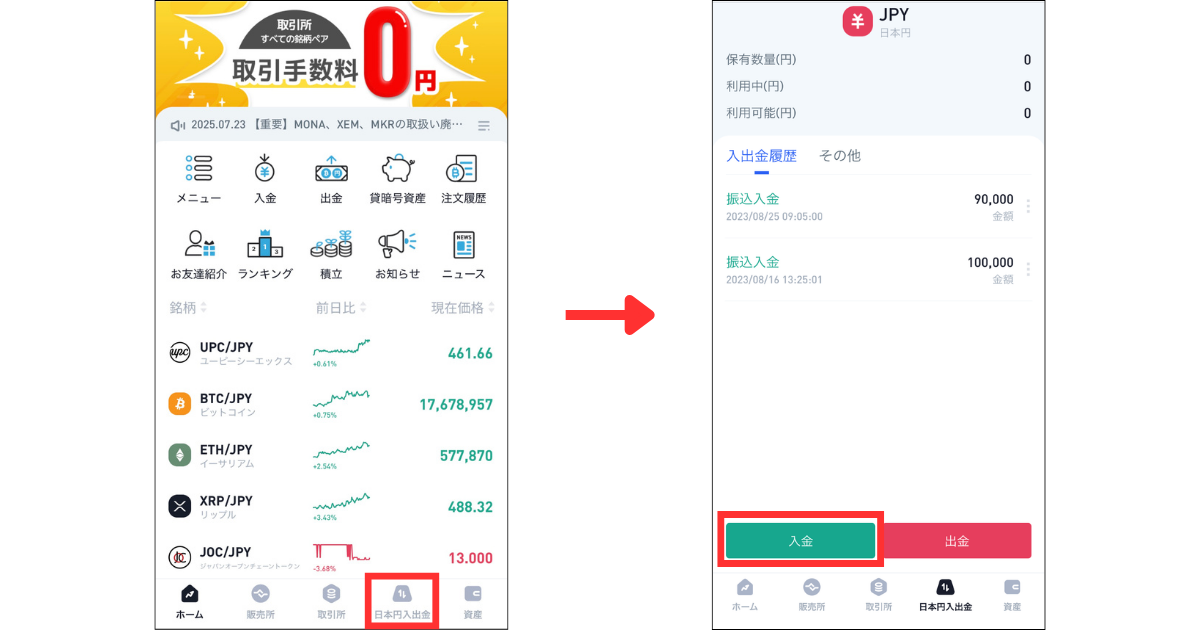
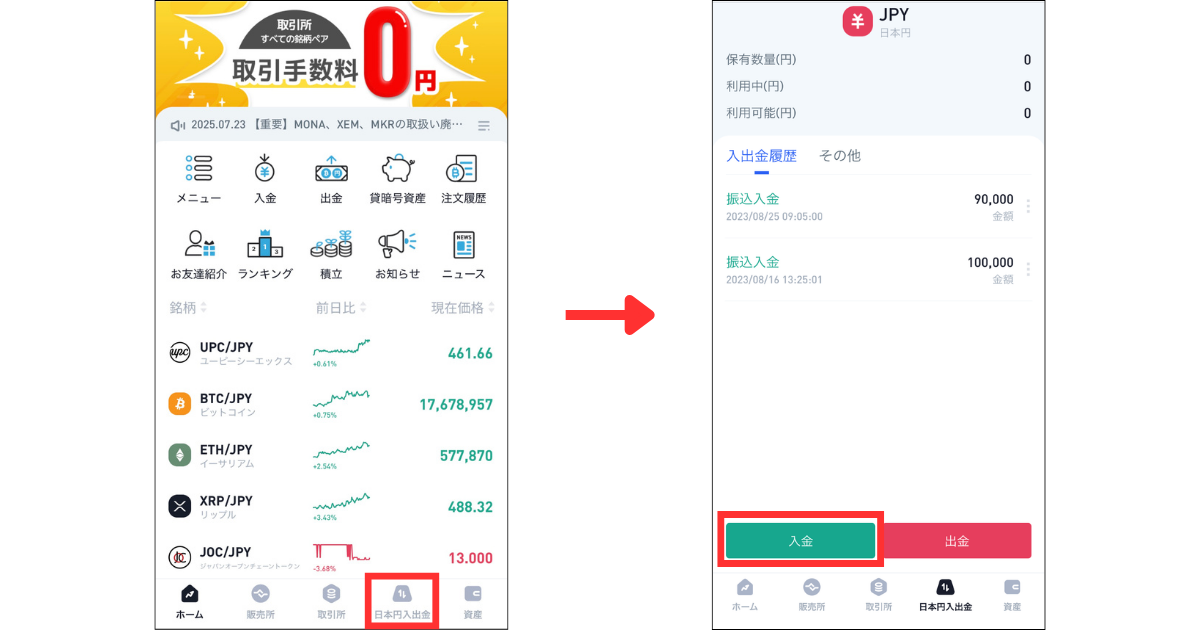
詳しい入金方法は、こちらから。
>>ビットトレードの入金方法を画像つきで解説!【手数料0円】
③仮想通貨を買う
日本円を入金したら、仮想通貨の購入できるようになります。
アプリ画面下「販売所」または「取引所」をタップして 画面上で銘柄を選択すると、購入画面に進みます。
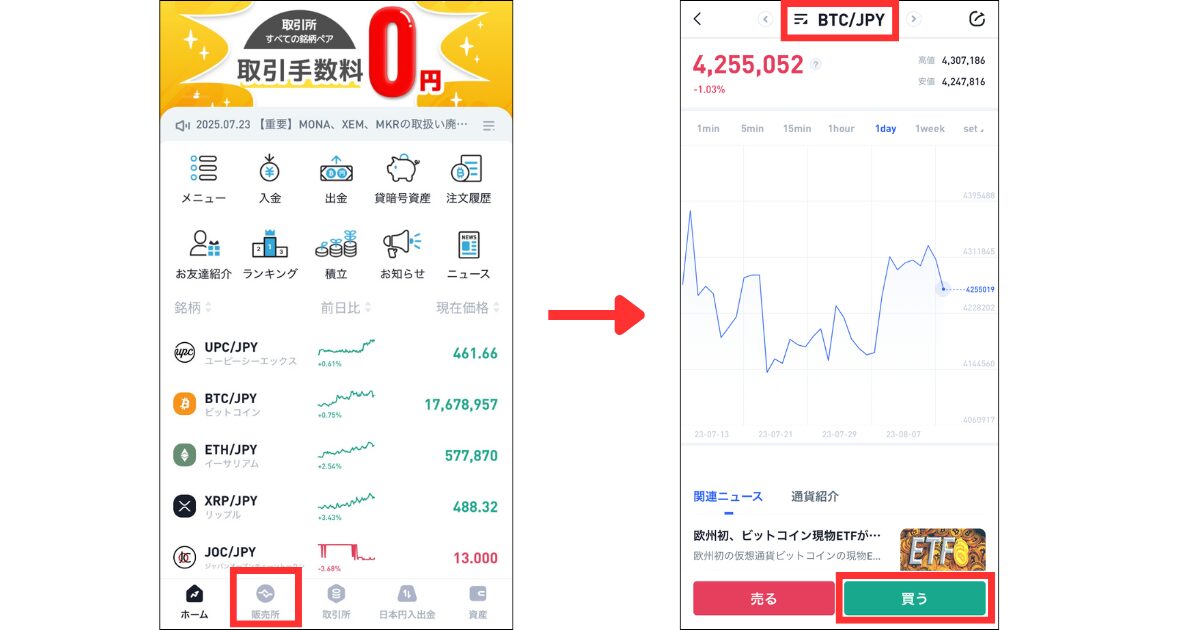
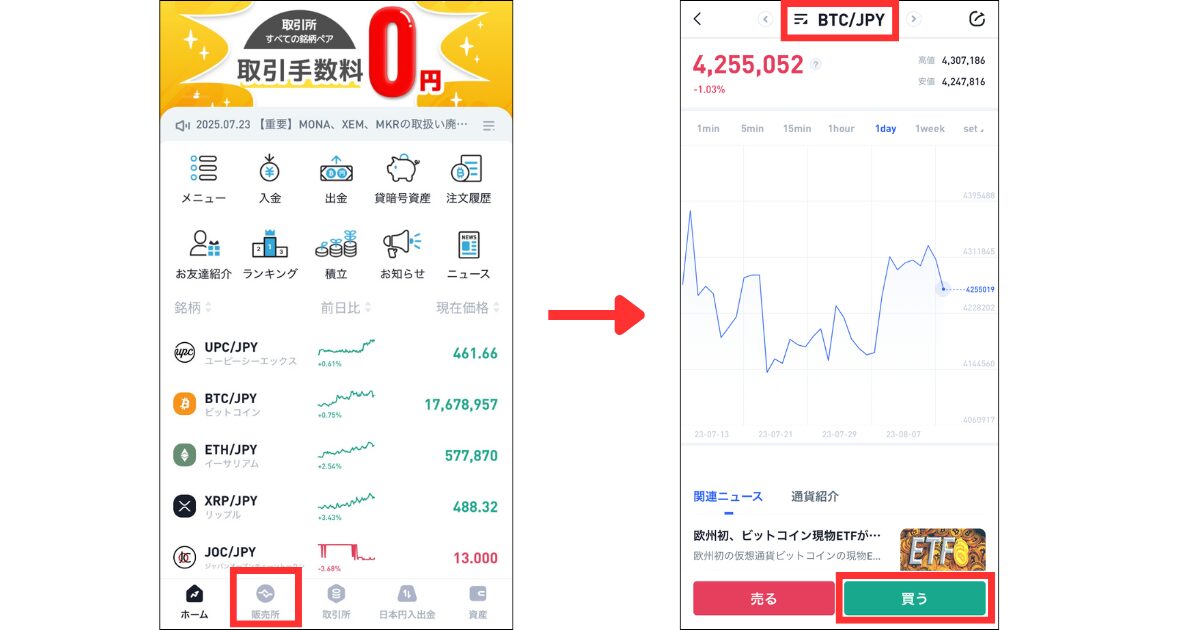
詳しい仮想通貨の購入方法は、こちらから。
>>【ビットトレード】仮想通貨の買い方を解説!画像あり
④メタマスクでウォレットを作成する
メタマスクでウォレットを作成しましょう。
アプリストアからメタマスクをダウンロードしてウォレットを作成します。
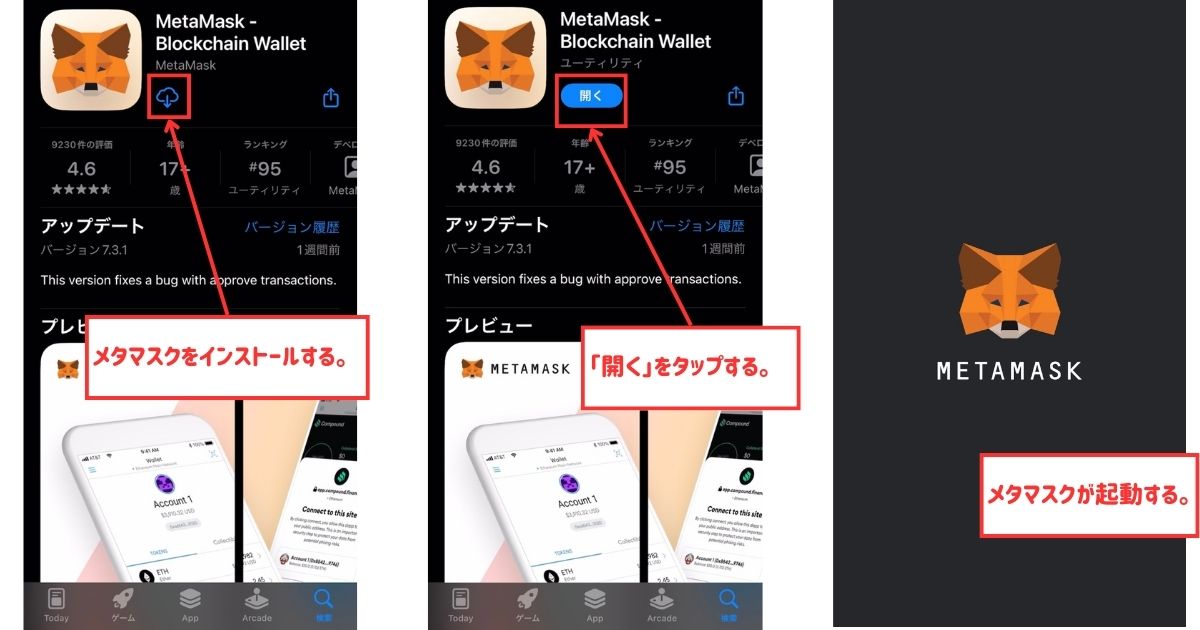
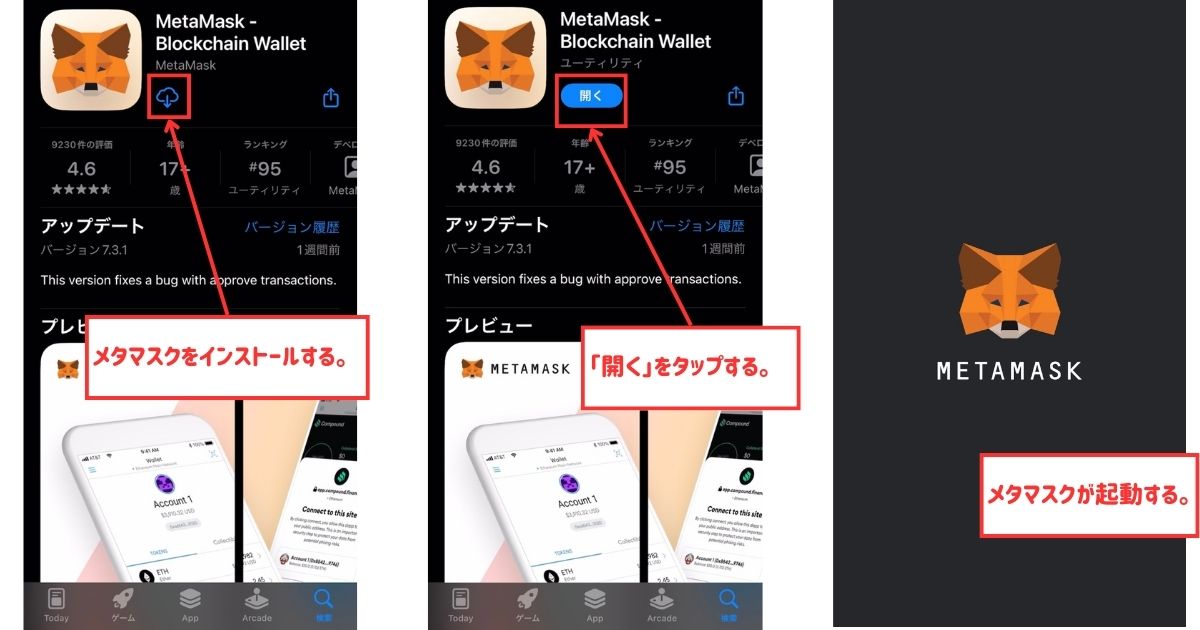
詳しいメタマスクの作成方法は、こちらから。
>>【保存版】10分でできる!スマホでメタマスクを作成する方法を解説
\口座開設するだけでOK!/
紹介コードは「jssKy」
ビットトレードからメタマスクに送金する方法
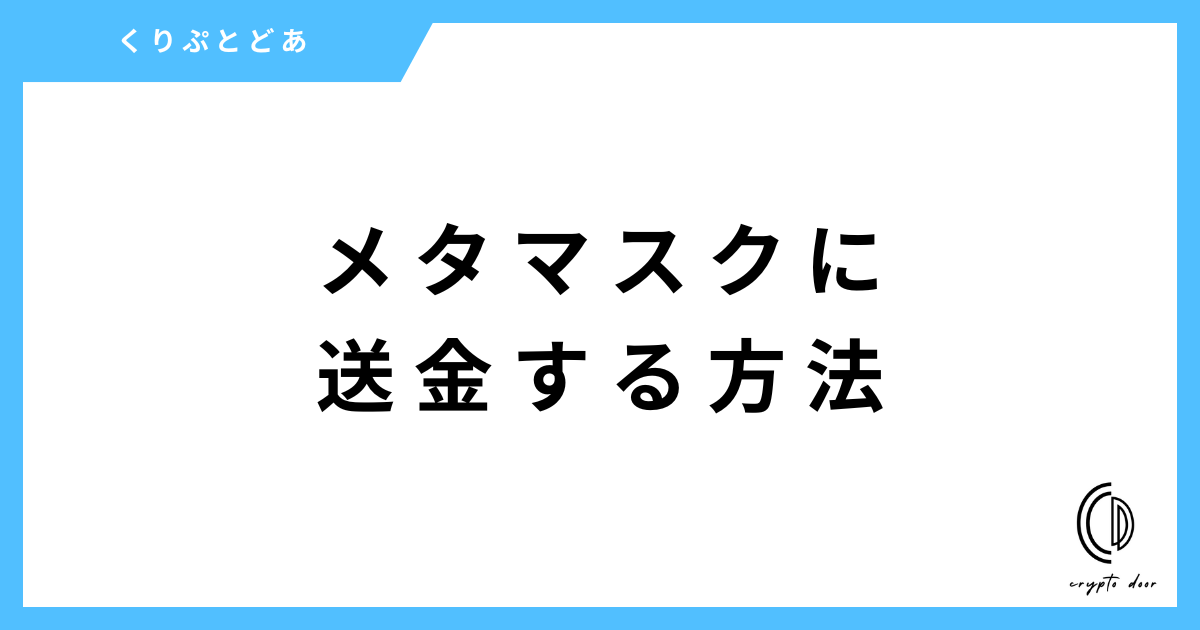
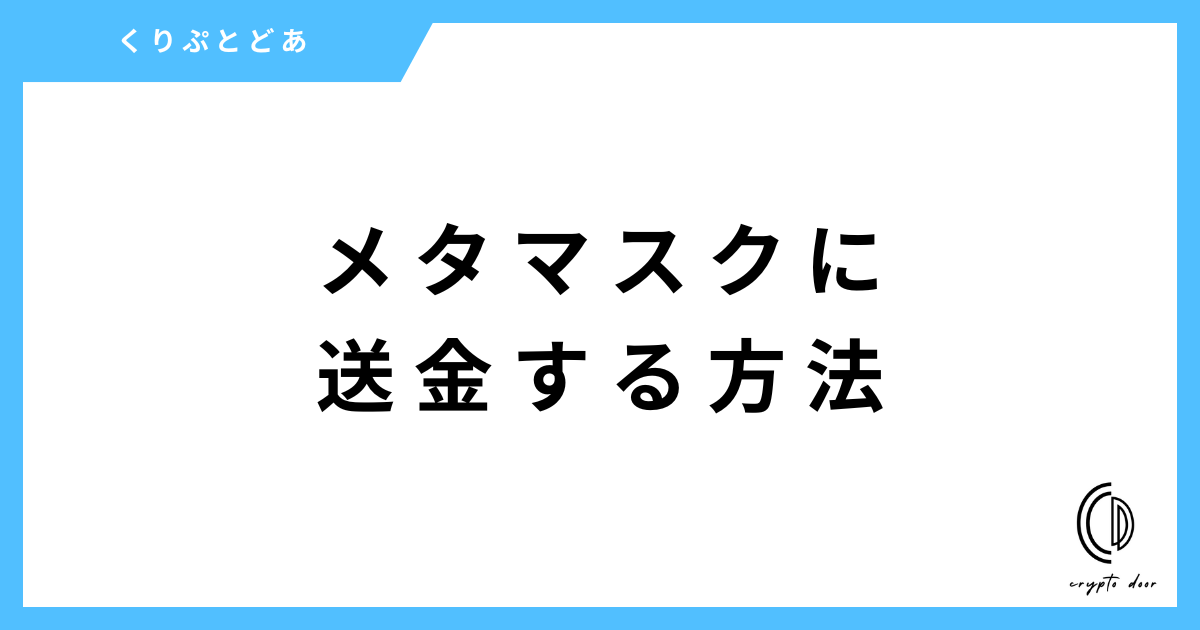
ビットトレード(BitTrade)からメタマスクに送金する方法は、次の3ステップです。
それぞれ詳しく解説していきます。
①メタマスクのアドレス確認をする
はじめにメタマスクのアドレスを確認しましょう。
- メタマスクのアプリを開く。
- ホーム画面に表示されているアドレスをタップしてコピーする。
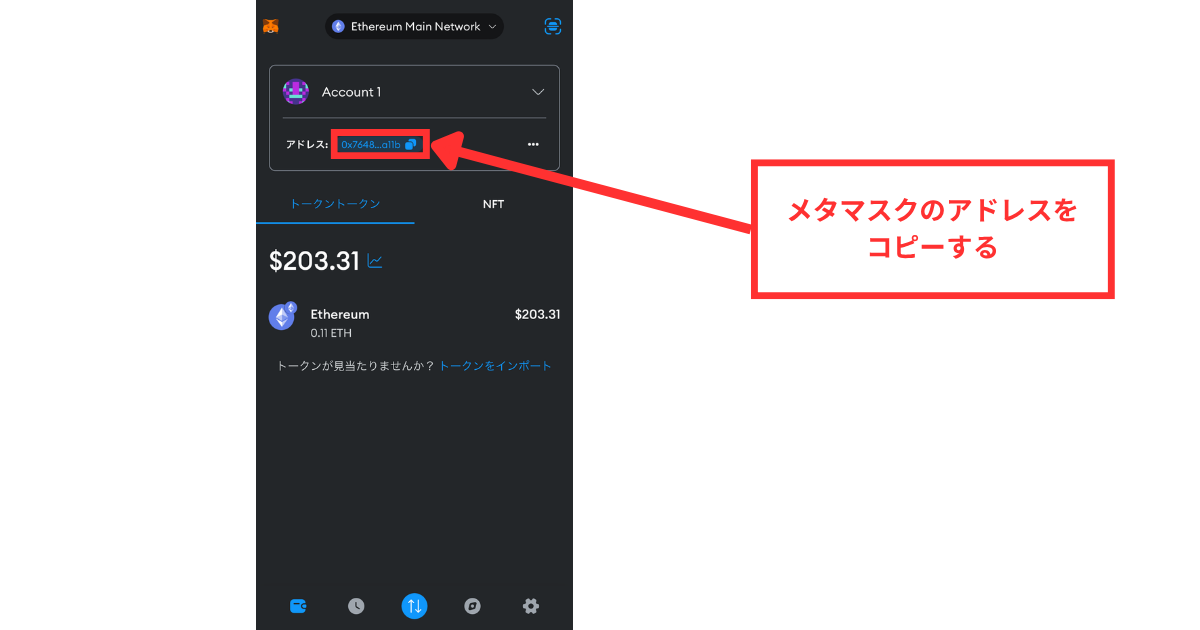
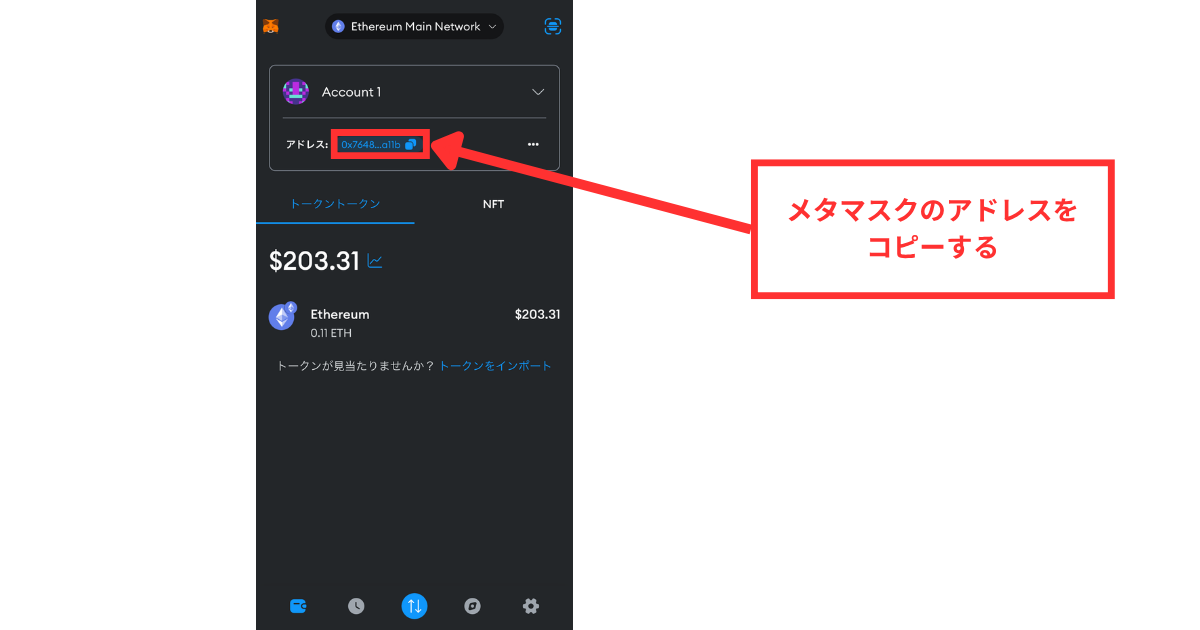



アドレスをコピーしておくと、ビットトレードでの宛先追加する際に貼り付けるだけなので、簡単にできますよ。
②出金アドレスを登録する
次にビットトレードで出金先アドレスを登録します。
- アプリ画面の「出金」をタップする。
- 画面上の「暗号資産」をタップし、送金する銘柄を選択する。
- 出金アドレス欄にあるマークをタップする。

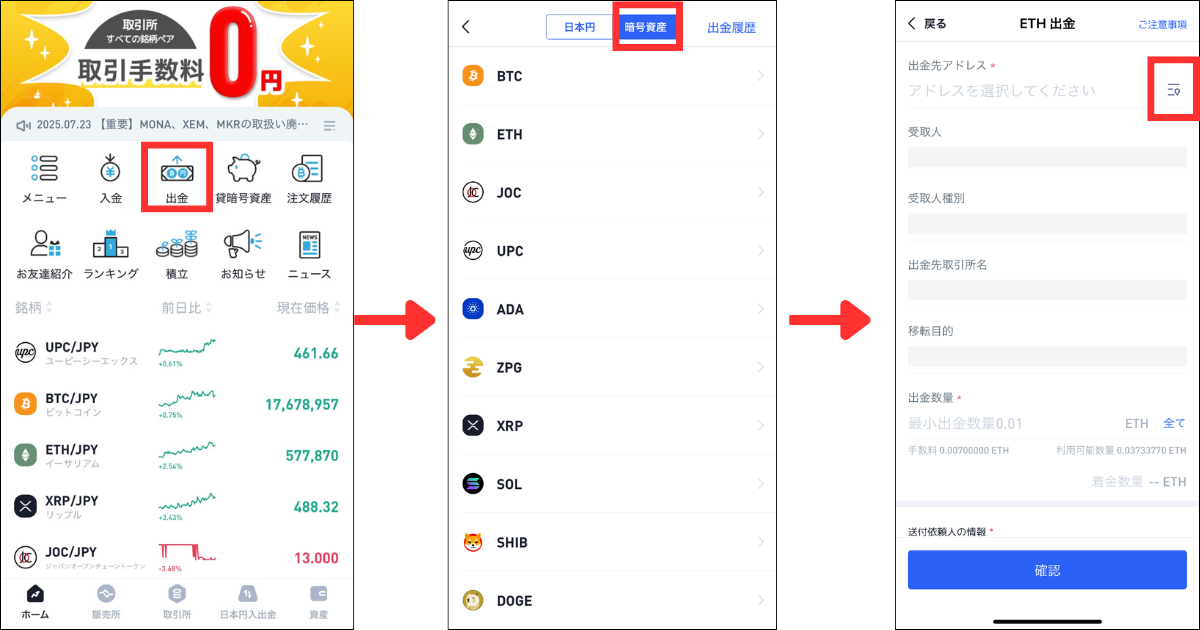
- 「アドレスを追加」をタップする。
- 出金先情報を入力し、「確認」をタップする。
※アドレス欄に先ほどコピーしたメタマスクのアドレスを貼り付ける。

- 手順①~③と同じように「出金」>「暗号資産」>「出金アドレス欄にあるマーク」をタップ。
- 登録したアドレスのステータスが「審査通過」になったらタップする。

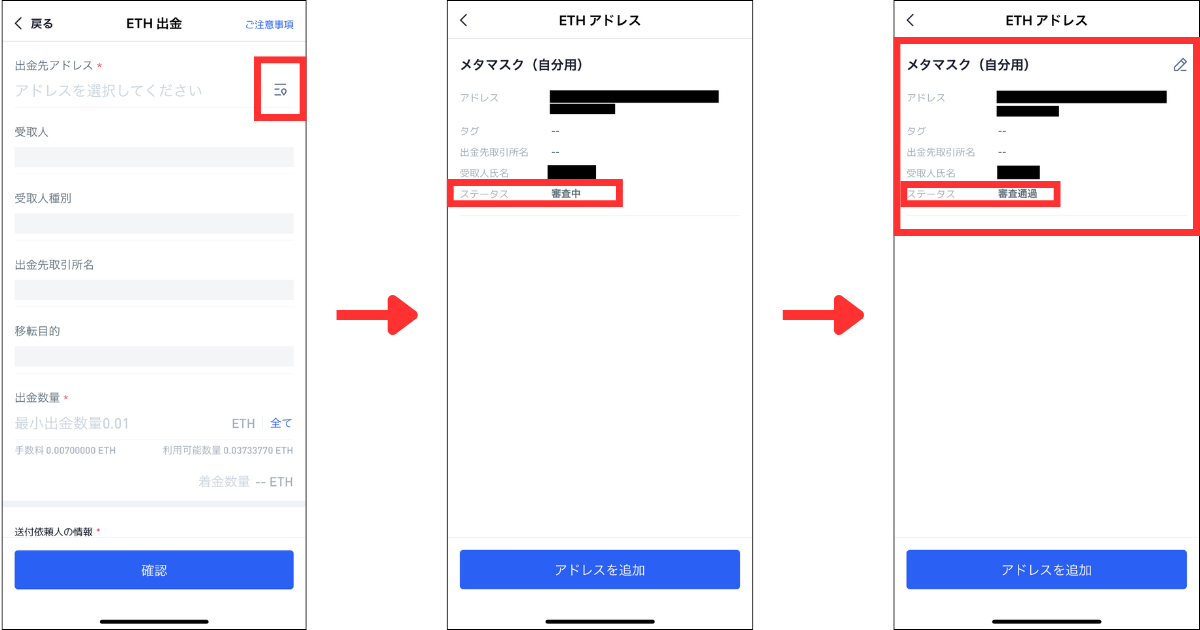
手順5で入力する出金先情報は、次のとおりです。
- 備考(わかりやすい名前がおすすめ)
- アドレス(ご自身のメタマスクのアドレス)
- 受取人
- 受取人種別
- 出金先
- 移転目的
- 自己申告



追加するアドレス情報に間違いがないか、よく確認して登録しましょう。
③出金申請をする
追加したアドレスを選択したら、出金申請を行います。
- 出金する銘柄の数量を入力する。
- 入力内容を確認し「確認」をタップする。

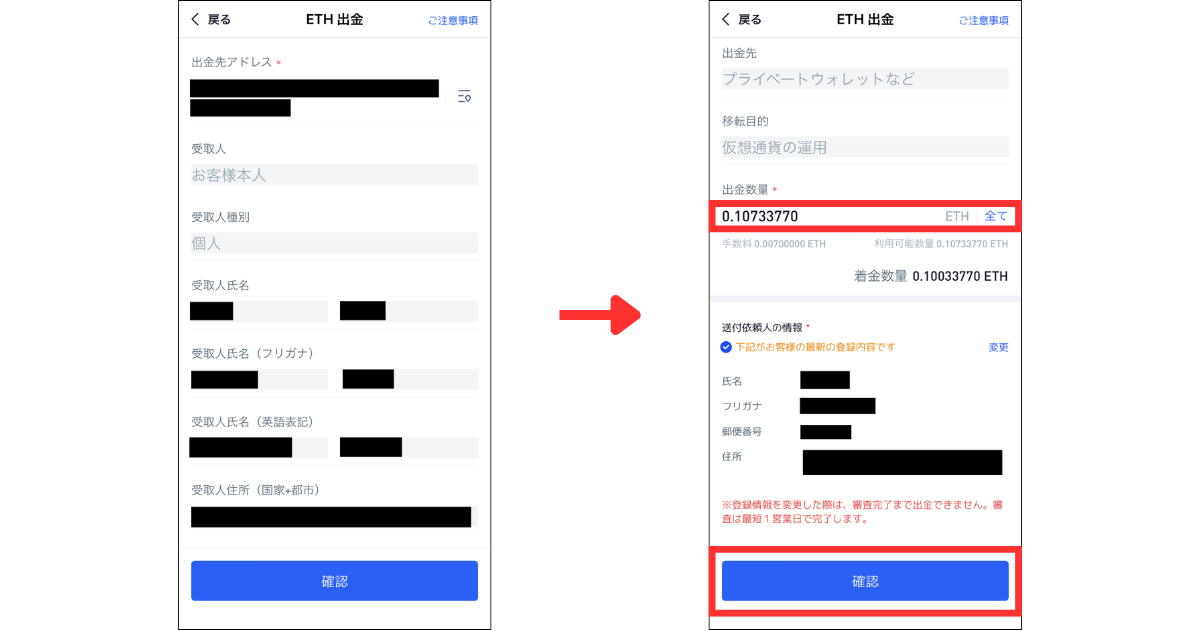
- ビットトレードから出金処理完了のメールが届いたら、メタマスクを開く。
- ホーム画面下の「時計マーク」をタップする。
- トランザクション履歴から入金内容を確認する。

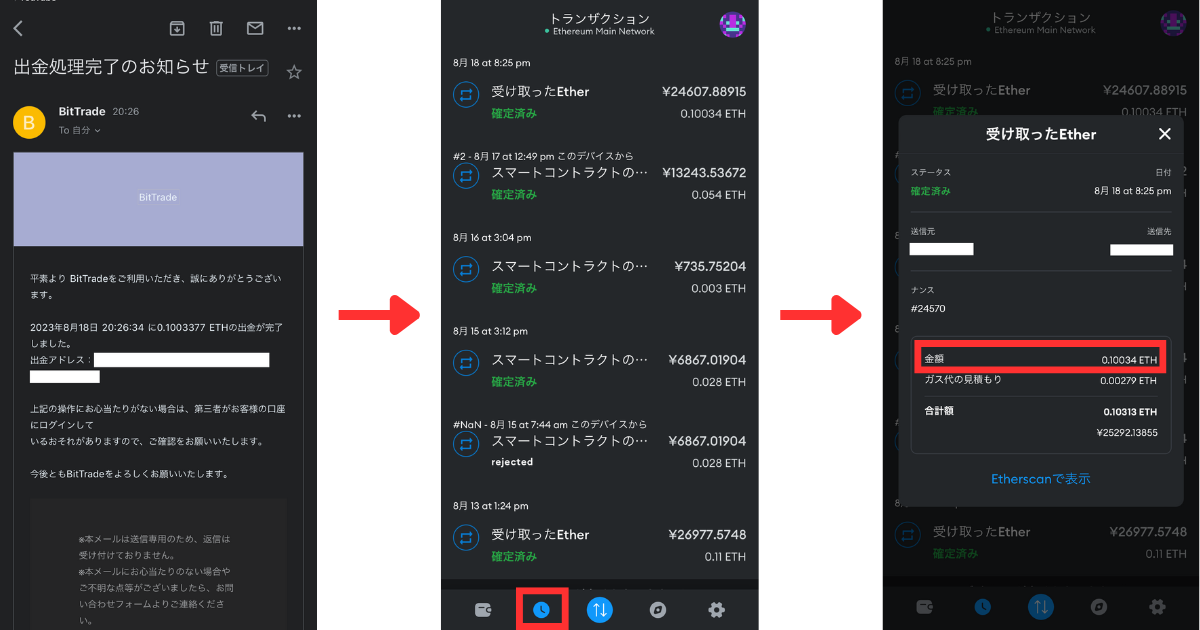



入金履歴を確認できたらメタマスクへの送金が完了です。
ビットトレードの送金時の手数料


ビットトレード(BitTrade)から送金する際、各銘柄ごとに出金手数料が発生します。
各銘柄の出金手数料
| 銘柄 | 出金手数料 | 銘柄 | 出金手数料 |
|---|---|---|---|
| BTC | 0.0005[BTC] | ETH | 0.005[ETH] |
| JOC | 0.1[JOC] | UPC | |
| ADA | 1[ADA] | ZPG | |
| XRP | 0.1[XRP] | SOL | 0.01[SOL] |
| SHIB | 663550[SHIB] | DOGE | 5[DOGE] |
| TON | 0.01[TON] | APT | 0.01[APT] |
| SXP | 0.1[SXP] | BCH | 0.0001[BCH] |
| SUI | 0.03[SUI] | BSV | 0[BSV] |
| LTC | 0.001[LTC] | OP | 0.1[OP] |
| ARB | 2[ARB] | PEPE | 300000[PEPE] |
| WBTC | 0.00003[WBTC] | BNB | 0.0003[BNB] |
| DOT | 0.1[DOT] | ASTR | 16[ASTR] |
| MATIC | 0.1[MATIC] | DAI | 4.7[DAI] |
| MKR | 0.0034[MKR] | AXS | 1.12[AXS] |
| SAND | 16.7[SAND] | IOST | 1[IOST] |
| XLM | 0.01[XLM] | DEP | 500[DEP] |
| XEM | 4[XEM] | BOBA | 10[BOBA] |
| FLR | 1[FLR] | ATOM | 0.005[ATOM] |
| XYM | 1[XYM] | ETC | 0.01[ETC] |
| EOS | 0.1[EOS] | TRX | 1[TRX] |
| JASMY | 500[JASMY] | XTZ | 0.1[XTZ] |
| COT | 130[COT] | QTUM | 0.01[QTUM] |
| BAT | 20[BAT] | ONT | 1[ONT] |
| MONA | 0.001[MONA] |



出金手数料は、指定した出金数量から引かれます。
\口座開設するだけでOK!/
紹介コードは「jssKy」
ビットトレードから送金する時の注意点


ビットトレード(BitTrade)からメタマスクに送金する時は、次の点に注意しましょう。
それぞれ詳しく解説していきます。
①二段階認証の設定が必要
ビットトレード(BitTrade)から送金する際に、二段階認証が必要です。
二段階認証は、SMS認証とGoogle認証の2通りの方法があります。
SMS認証の場合
- ログインし、セキュリティ設定画面より「SMS認証」を選択します。
- 電話番号を入力します。
- 「コードを入手」ボタンをタップします。
- 受信した6桁のSMS認証コードを入力し、「次へ」をタップします。
- セキュリティ認証が求められるので、各認証コードを入力し「次へ」をタップします。
Google認証の場合
- ログイン後、「セキュリティ設定」をタップします。
- Google認証の右側「未設定」をタップします。
- スマートフォンで、Google Authenticatorアプリを起動します。
- アプリ画面の右上「+」マークを押下し以下のいずれかを行います。
①【バーコードをスキャン】からQRコードを読み込む
②【手動で入力】からコピーしたシークレットキーを貼り付ける
※アカウント名は任意の名前を入力する。
(例)BitTrade
※注意:シークレットキーは、スマートフォンの機種変更や紛失時に復元キーとして利用することができます。二段階認証の設定を完了する前に、QRコードを撮影するかキーをメモして、別の安全な場所に保存しましょう。 - Google Authenticatorアプリに登録された6桁のコードを、ビットトレード設定画面の「Google認証用コード」欄に貼り付け「設定」をタップします。
- セキュリティ認証画面で「コードを入手」を押下し、登録メールアドレスに届いた認証コードを入力して「次へ」をタップします。



上記のどちらかの方法で二段階認証の設定をしましょう。
②メタマスクのアドレスを間違えない
ビットトレード(BitTrade)に送金先を登録する際、メタマスクのアドレスを間違えないようにしましょう。
もしアドレスや宛先タグ等を間違えて送付した場合、送付した仮想通貨は戻ってきません。
出金履歴で「キャンセル」が表示されている間はキャンセル可能なので、間違いに気づいた時点で急いで対応すれば誤送金を防ぐことができます。
出金履歴は「資産」>「銘柄」>「入出金履歴」から確認できます。
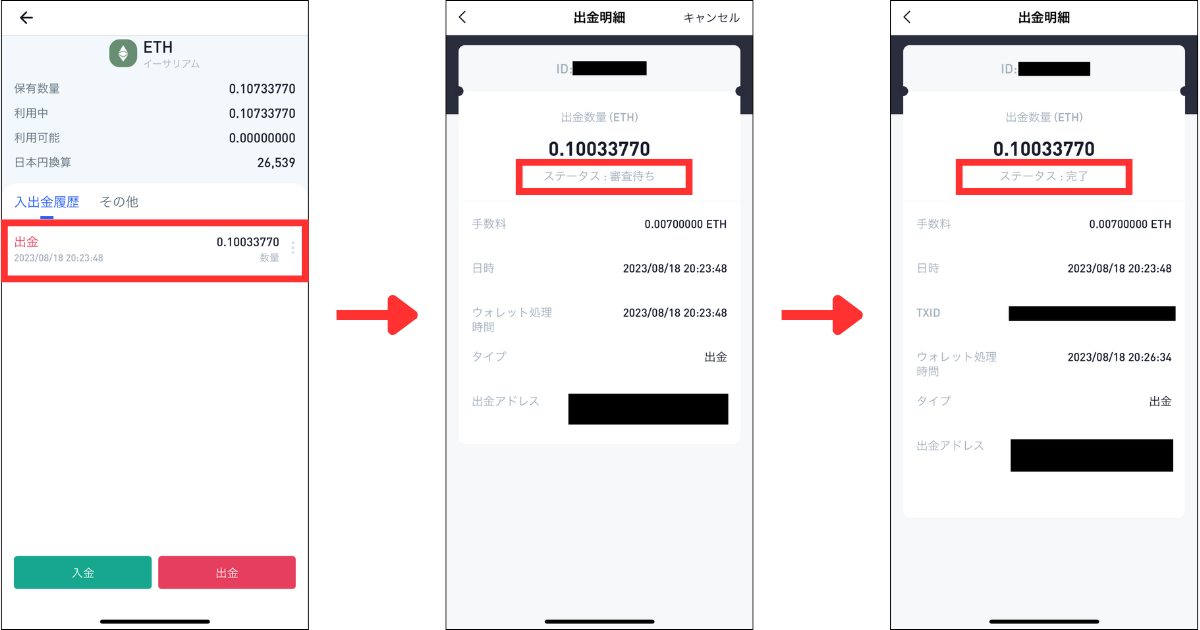
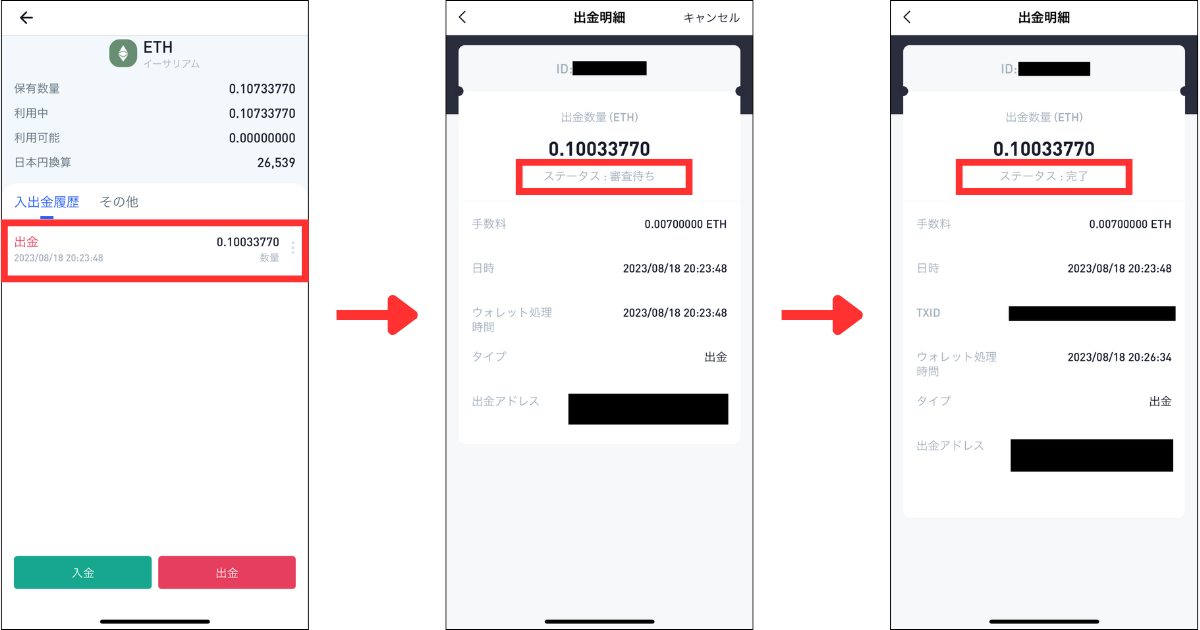



メタマスクのアドレスはコピペして登録、送金は宛先をよく確認してから出金申請しましょう。
③最小送金数量が設定されている
ビットトレード(BitTrade)では、各銘柄ごとに最小送金数量が設定されています。
各銘柄の最小送金数量
| 銘柄 | 最小送金数量 | 銘柄 | 最小送金数量 |
|---|---|---|---|
| BTC | 0.001[BTC] | ETH | 0.01[ETH] |
| JOC | 0.1[JOC] | UPC | |
| ADA | 20[ADA] | ZPG | |
| XRP | 0.5[XRP] | SOL | 0.01[SOL] |
| SHIB | 5000000[SHIB] | DOGE | 50[DOGE] |
| TON | 1[TON] | APT | 0.2[APT] |
| SXP | 3[SXP] | BCH | 0.01[BCH] |
| SUI | 1[SUI] | BSV | 0.02[BSV] |
| LTC | 0.1[LTC] | OP | 1[OP] |
| ARB | 1[ARB] | PEPE | 1000000[PEPE] |
| WBTC | 0.0001[WBTC] | BNB | 0.01[BNB] |
| DOT | 2[DOT] | ASTR | 4[ASTR] |
| MATIC | 0.5[MATIC] | DAI | 1[DAI] |
| MKR | 0.002[MKR] | AXS | 0.27[AXS] |
| SAND | 26[SAND] | IOST | 300[IOST] |
| XLM | 8[XLM] | DEP | 72[DEP] |
| XEM | 15[XEM] | BOBA | 0.18[BOBA] |
| FLR | 10[FLR] | ATOM | 0.01[ATOM] |
| XYM | 2[XYM] | ETC | 0.5[ETC] |
| EOS | 1[EOS] | TRX | 40[TRX] |
| JASMY | 32[JASMY] | XTZ | 1[XTZ] |
| COT | 50[COT] | QTUM | 0.4[QTUM] |
| BAT | 26[BAT] | ONT | 2[ONT] |
| MONA | 0.2[MONA] |



指定した出金数量から出金手数料が引かれるので、送金時は出金したい数量に手数料分の数量を上乗せして送金するのがおすすめです。
ビットトレードからメタマスクに送金後にできること


ビットトレード(BitTrade)からメタマスクに送金後は、以下のことができるようになります。
それぞれ詳しく解説していきます。
①仮想通貨やNFTを保管できる
メタマスク(MetaMask)は、ソフトウェア開発企業のConsenSysが提供するイーサリアムチェーンを基盤にした仮想通貨のウォレットです。
メタマスクのサーバーでは、ユーザーの個人データや機密データは一切管理しておらず、ブラウザ上で暗号化されてパスワードで保護されています。



シークレットリカバリーフレーズや秘密鍵といったパスポートは忘れないようにメモして、誰にも教えないようにしましょう。
②NFTを購入する
メタマスクに送金した仮想通貨を使って、NFTを買うことができます。
NFTの購入方法は、以下のとおりです。
- メタマスクをNFTマーケットプレイスに接続する
- NFTを購入する
NFTの購入方法については、詳しくはこちらの記事を参考にしてください。


③仮想通貨のスワップができる
メタマスクでは、トークンのスワップ(交換)機能が備わっています。
イーサリアムチェーンの場合、基軸通貨はイーサリアムですが、同じチェーンを利用するテザー(USDT)やベーシックアテンショントークン(BAT)など、数多くのトークンが発行されています。
メタマスク上で仮想通貨取引所を利用しなくてもこれらのトークンを取引することが可能です。
また、各トークンの価格レートは、DEXやマーケットメイカーのデータを組み合わせることで適性な水準に設定されています。
\口座開設するだけでOK!/
紹介コードは「jssKy」
よくある質問


ビットトレードの送金手数料はいくら?
ビットトレード(BitTrade)から送金する際、各銘柄ごとに出金手数料が発生します。
各銘柄の出金手数料
| 銘柄 | 出金手数料 | 銘柄 | 出金手数料 |
|---|---|---|---|
| BTC | 0.0005[BTC] | ETH | 0.005[ETH] |
| JOC | 0.1[JOC] | UPC | |
| ADA | 1[ADA] | ZPG | |
| XRP | 0.1[XRP] | SOL | 0.01[SOL] |
| SHIB | 663550[SHIB] | DOGE | 5[DOGE] |
| TON | 0.01[TON] | APT | 0.01[APT] |
| SXP | 0.1[SXP] | BCH | 0.0001[BCH] |
| SUI | 0.03[SUI] | BSV | 0[BSV] |
| LTC | 0.001[LTC] | OP | 0.1[OP] |
| ARB | 2[ARB] | PEPE | 300000[PEPE] |
| WBTC | 0.00003[WBTC] | BNB | 0.0003[BNB] |
| DOT | 0.1[DOT] | ASTR | 16[ASTR] |
| MATIC | 0.1[MATIC] | DAI | 4.7[DAI] |
| MKR | 0.0034[MKR] | AXS | 1.12[AXS] |
| SAND | 16.7[SAND] | IOST | 1[IOST] |
| XLM | 0.01[XLM] | DEP | 500[DEP] |
| XEM | 4[XEM] | BOBA | 10[BOBA] |
| FLR | 1[FLR] | ATOM | 0.005[ATOM] |
| XYM | 1[XYM] | ETC | 0.01[ETC] |
| EOS | 0.1[EOS] | TRX | 1[TRX] |
| JASMY | 500[JASMY] | XTZ | 0.1[XTZ] |
| COT | 130[COT] | QTUM | 0.01[QTUM] |
| BAT | 20[BAT] | ONT | 1[ONT] |
| MONA | 0.001[MONA] |
送金時間はどれくらいかかる?
ネットワークの混雑状況にもよりますが、大体10分程度で送金できます。
送金時の注意点は?
送金時は、以下の点に注意しましょう。
【まとめ】ビットトレードからメタマスクに送金しよう!


今回は、ビットトレード(BitTrade)からメタマスクに送金する方法をご紹介しました。
ビットトレード(BitTrade)からメタマスクに送金する方法は、次の3ステップです。
メタマスクに送金する時は、次の点に注意しましょう。
ビットトレード(BitTrade)からメタマスクに送金後は、以下のことができるようになります。
この記事を参考にして、ビットトレード(BitTrade)からメタマスクに送金しましょう!


- 2円から仮想通貨を購入できる
- 取引所の取引手数料が無料
- 万全のセキュリティでハッキング被害は0件
\口座開設するだけでOK!/
紹介コードは「jssKy」